Què podem fer quan el còdec d'àudio no és compatible: 4 maneres de solucionar-ho
Còdec d'àudio no compatible Em apareix una notificació quan intento veure una pel·lícula descarregada amb un reproductor.
Si és la primera vegada que us hi trobeu, us podeu sentir aclaparats. Els motius habituals poden ser la incompatibilitat d'àudio, un reproductor obsolet, fitxers corruptes, etc.
En aquest article, us acompanyarem en un viatge per explorar els desencadenants i us oferirem 4 de les solucions que funcionen més ràpidament. Tot el que s'hi inclou està dissenyat per ajudar-vos a superar aquest obstacle i gaudir d'una experiència auditiva fluida.
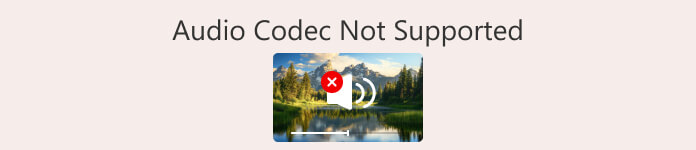
Part 1. Possibles motius pels quals el còdec d'àudio no és compatible
Avui dia hi ha molts còdecs d'àudio comuns disponibles. Cadascun d'ells pot correspondre a una raó diferent no compatible. Per tant, començarem presentant-vos-els en una taula. Podeu localitzar-los ràpidament segons el tipus de fitxer d'àudio.
| Còdec d'àudio | Possibles motius |
| AAC | No compatible amb dispositius més antics o programari obsolet |
| AC3 | Pot requerir una llicència; no tots els reproductors gratuïts la suporten |
| DTS | Sovint no és compatible amb dispositius mòbils o reproductors multimèdia bàsics |
| MP3 | Alguns sistemes antics o reproductors amb restriccions regions poden tenir problemes. |
| FLAC | No compatible amb navegadors ni amb alguns reproductors multimèdia mòbils integrats |
| ALAC | Normalment no és compatible fora de l'ecosistema d'Apple tret que s'afegeixin còdecs |
| EAC3 | Pot ser que no funcioni en dispositius que no tinguin la certificació Dolby |
| Opus | Suport limitat en dispositius antics o reproductors no actualitzats als estàndards moderns |
Ara, analitzem els possibles motius pels quals el còdec d'àudio no és compatible:
• El format del fitxer d'àudio no és compatible amb el reproductor que esteu utilitzant.
Alguns dispositius admeten MP3 o AAC però no FLAC o OGG.
• Falten els paquets de còdecs necessaris.
És possible que el dispositiu o sistema no tingui els còdecs necessaris per descodificar els fitxers d'àudio.
• El reproductor que esteu utilitzant no és compatible amb el còdec d'àudio.
Molts reproductors tenen una compatibilitat limitada. No poden descodificar fitxers d'àudio fora del seu rang de compatibilitat.
• El fitxer d'àudio està malmès.
És possible que l'àudio s'hagi corromput durant l'exportació o la transferència. En aquest cas, cap dispositiu o reproductor podrà obrir-lo correctament.
Ara que ja enteneu bé per què no s'admet el còdec d'àudio, el següent pas és aplicar les solucions.
Part 2. Com solucionar un còdec d'àudio no compatible
Mètode 1. Converteix fitxers d'àudio a formats compatibles
Si trobeu que el reproductor que esteu utilitzant no admet el format actual dels vostres fitxers d'àudio, la solució més senzilla és convertir el format dels vostres fitxers d'àudio a un format més compatible, com ara FVC Video Converter Ultimate, el conversor de format més professional disponible que admet més de 1.000 formats i us permet triar lliurement el fitxer de sortida. Aquest conversor de format més professional admet més de 1000 formats i us permet triar lliurement la qualitat del fitxer de sortida. En aquesta plataforma, també trobareu les eines d'edició d'àudio més completes, com ara retalladors, ajustadors de volum, eliminadors de soroll i molt més.
FVC Video Converter Ultimate actualment converteix fins a 30 vegades més ràpid i també admet funcions de conversió per lots. Si l'utilitzeu, el procés de conversió serà més ràpid i fàcil.
Descàrrega gratuitaPer a Windows 7 o posteriorDescàrrega segura
Descàrrega gratuitaPer a MacOS 10.7 o posteriorDescàrrega segura
A continuació s'explica com es pot solucionar un còdec d'àudio no compatible convertint el format d'àudio.
Pas 1Baixeu i instal·leu FVC Video Converter Ultimate al vostre ordinador. Inicieu-lo. Feu clic a Afegeix arxius per carregar l'àudio que voleu convertir.

Pas 2. Navega a Converteix-ho tot aExpandeix el menú i tria Àudio > MP3.

Pas 3. Finalment, feu clic Converteix-ho tot per iniciar el procés de transformació.

Mètode 2. Obtenir el paquet de còdecs que falta
No es pot reproduir àudio. El còdec d'àudio no és compatible? Si el dispositiu actual no té els còdecs necessaris per accedir als fitxers d'àudio, també podeu instal·lar el que falta. Després d'això, torneu a intentar reproduir l'àudio i tot anirà bé.
Aquesta secció us mostrarà com instal·lar el paquet de còdecs que falta, utilitzant el Windows Media Player com a exemple.
Pas 1Obriu el Reproductor de Windows Media a l'ordinador.
Pas 2. Trieu Eines > Opcions.
Pas 3Quan la finestra Opcions estigui oberta, canvieu a la pestanya Reproductor. Marqueu Un cop al dia o bé Un cop per setmana sota la Actualitzacions automàtiques secció.
Pas 4. Feu clic a D'acord per mantenir el canvi.
Pas 5Ara, intenta reproduir de nou el fitxer d'àudio que acabes de reproduir. Si el reproductor no té instal·lat el còdec necessari, el Windows Media Player et demanarà que l'obtenis.
Un cop finalitzada la instal·lació, el fitxer d'àudio es podrà reproduir normalment.
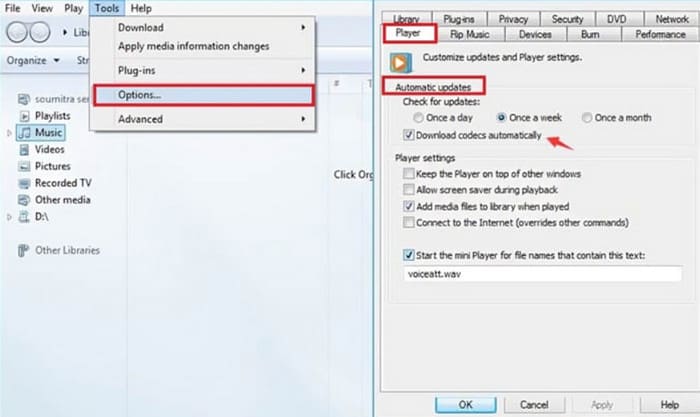
Mètode 3. Utilitzeu un reproductor amb una compatibilitat més àmplia
Si el reproductor multimèdia que esteu utilitzant actualment no és compatible amb els vostres fitxers d'àudio, és possible que vulgueu canviar a un amb una adaptabilitat més àmplia. Molts reproductors del mercat són compatibles amb gairebé tots els còdecs de vídeo o àudio més utilitzats, sense necessitat d'instal·lar cap complement addicional.
Reproductor multimèdia VLC i les seves millors alternatives, , 5K Player i KMPlayer, són bons representants d'aquests productes. VLC Media Player és fins i tot completament gratuït i també pot fer algunes tasques senzilles de conversió de format.

Mètode 4. Reparar fitxers d'àudio danyats
He buscat per tot arreu i he descobert que no hi ha cap problema d'incompatibilitat de format o codificador amb els fitxers d'àudio del meu vídeo. En aquest punt, què vol dir "còdec d'àudio no compatible"?
En aquest punt, voldreu comprovar si el fitxer d'àudio s'ha corromput o té dades incompletes. Les transferències interrompudes, l'emmagatzematge inadequat, etc. poden causar això. Però no us preocupeu, us ho tenim cobert: l'eina de reparació d'àudio i vídeo més avançada. Reparació de vídeo FVC.
La reparació de vídeo FVC pot reparar vídeo i àudio danyats a causa de mal funcionament del dispositiu, errors del sistema, atacs de virus i més. Tractar amb codificadors d'àudio no compatibles no és un gran problema per a ell. La seva taxa d'èxit i eficiència de reparació són de primer nivell i es permet previsualitzar la reparació per comprovar si el problema s'ha resolt abans d'exportar-la oficialment.
Descàrrega gratuitaPer a Windows 7 o posteriorDescàrrega segura
Descàrrega gratuitaPer a MacOS 10.7 o posteriorDescàrrega segura
A continuació s'explica com arreglar un fitxer danyat amb FVC Video Repair.
Pas 1. Obteniu FVC Video Repair al vostre dispositiu. Obriu-lo i feu clic al botó vermell + per carregar el fitxer danyat. A continuació, feu clic al botó morat + per afegir el fitxer de mostra.
És important tenir en compte que el fitxer de mostra ha de tenir el mateix format que el fitxer danyat i, idealment, haurien de provenir del mateix dispositiu o plataforma.

Pas 2Després de carregar els dos fitxers, feu clic a Reparació.

Pas 3Quan el procés de reparació hagi finalitzat, feu clic a Vista prèvia per comprovar el resultat. Si està bé, feu clic a Desa.

Si teniu problemes amb l'àudio i el vídeo desincronitzats, també podeu enviar-ho a FVC Video Repair. Pot corregir retards d'àudio o falles massa ràpides.
Part 3. Preguntes freqüents sobre el còdec d'àudio no compatible
Com puc solucionar els còdecs d'àudio no compatibles amb els telèfons Samsung?
Pots començar comprovant si el format de fitxer és compatible amb el teu telèfon Samsung o el reproductor que fas servir. A continuació, comprova si el còdec està adaptat. Si no, es recomana utilitzar un convertidor professional per processar els fitxers d'àudio. Si l'àudio en si és defectuós, primer l'has de solucionar.
Com trobo el meu còdec d'àudio?
Podeu obrir el fitxer en un reproductor multimèdia i comprovar-ne les propietats. A Propietats, normalment hi ha una opció per obtenir informació detallada. Allà podeu trobar informació sobre el còdec d'àudio.
Quin còdec d'àudio és el millor per a Android?
L'AAC és probablement el millor còdec d'àudio per a dispositius Android. Troba un molt bon equilibri entre la qualitat del so i la mida del fitxer. Això fa que l'AAC sigui ideal per a la transmissió en temps real i la reproducció en dispositius mòbils. Si busqueu una qualitat de so més sense pèrdues, proveu el FLAC.
Conclusió
Còdec d'àudio no compatible No és un gran problema de resoldre un cop trobeu la causa. Podeu intentar convertir l'àudio a un format més popular amb FVC Video Converter Ultimate o instal·lar els còdecs necessaris al vostre dispositiu. Si el reproductor no és compatible amb el fitxer actual, també podeu canviar-lo definitivament. Si trobeu que el fitxer d'àudio està danyat, també podeu provar la nostra eina de reparació recomanada per solucionar-ho.
No deixeu que els problemes de reproducció de vídeo esmorteixin la vostra experiència de visualització. Arregla'ls ara!



 Video Converter Ultimate
Video Converter Ultimate Gravadora de pantalla
Gravadora de pantalla


